El blog es una de las herramientas básicas y más potentes dentro de la estrategia de marketing digital de una empresa que quiera posicionarse orgánicamente. Por eso, en el artículo de hoy te enseñaremos cómo crear un blog en WordPress, el paso a paso para configurarlo y los plugins más recomendamos para tenerlo a punto ¡Vamos a ello!
Te puede interesar: Master en Marketing Digital
Índice de contenidos
¿Por qué crear un blog?
Estás emprendiendo, tienes un perfil en las redes sociales y lo quieres promocionar, tu negocio necesita difusión o simplemente te gusta comunicar… no importa el origen, sabes que tener una marca personal es imprescindible en la cultura 2.0, y un blog es el núcleo para forjar tu “marca”, para destacar, diferenciarte y dejar huella. El blog puede ser tu sello, que se relacione con determinados valores y atributos, el que te haga visible.
Pero seamos sensatos, actualmente existen miles de blogs. ¿Por qué te van a seguir a ti? El secreto está en identificarte, buscar tu “rasgo diferencial” y darle valor.
Detecta tus puntos fuertes y habilidades, en qué eres experto, qué te hace destacar, cómo quieres proyectar tu imagen… en resumen, define la personalidad del blog para crear una comunidad de seguidores.
Si lo consigues, es que logras una respuesta emocional en tu público y por tanto interesas. Y esto te va a aportar muchos beneficios profesionales y cómo no, personales: reconocimiento, aprendizaje continuo, la sensación de aportar y claro está también ingresos, puedes ofrecer contenidos premium, colaboraciones, formaciones y un largo etcétera.
Pasos previos a la creación del blog en wordpress
No empieces “a lo loco”, sin prisas, porque hay un trabajo previo antes de ponerse a descargar programas. Primero céntrate sobre qué va a desarrollarse el blog y qué estrategia vas a utilizar para que tenga éxito. Esto implica definir:
- Tema principal y todas sus extensiones.
- Tu marca personal.
- A quién va dirigido: target.
- Cómo lo vas a hacer: estilo (formal, informal, técnico, narrativo…), frecuencia de publicaciones, en qué RRSS vas a publicar, apariencia del blog…
- Qué objetivo y por qué: quieres que sea una plataforma de difusión de información, un espacio donde dejar tu rubrica digital, quieres insertar publicidad, quieres vender tus productos/servicios…
- Qué palabras claves van a aparecer en el contenido del blog que vengan definidos por el tema y marca personal.
De esta forma habrás definido el carácter y objetivo del blog. Esto te encaminará sobre qué gestor de contenidos (CMS) es el más adecuado para llevarlo a cabo.
El CMS es un sistema que permite crear y publicar contenidos en el blog de una forma organizada y sencilla. Y resulta que no todos los CMS permiten publicidad, ni afinar en el posicionamiento SEO, algunos son gratuitos, otros tienen las extensiones limitadas, así que, en función de tu objetivo escogerás el CMS más adecuado.
WordPress.com es una de las plataformas más famosas y utilizadas. Y en mi caso fue una elección clara, debido a que no es nada complejo y muy intuitivo.
Diferencia WordPress.org y WordPress.com
Debes saber que WordPress tiene una opción gratuita (WordPress.com) y otra de pago (WordPress.org) y a continuación te muestro sus ventajas y desventajas:
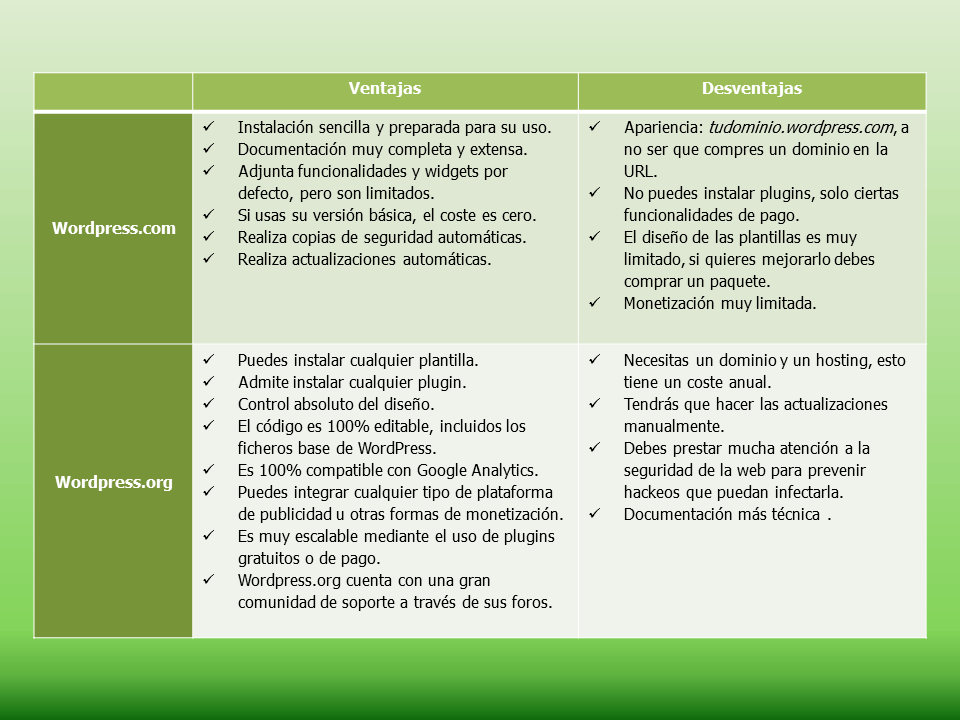
En este punto tendrás que decidir cuál escoges y la elección vendrá determinada por el objetivo del blog, si quieres monetizarlo, si quieres controlar su edición, si vas a hacer algo muy sencillo…
Crear un blog en WordPress
1. Compra de domino
Tomadas estas decisiones, ya puedes instalar WordPress, empezando primero por la elección de dominio y su extensión.
El dominio es “el nombre” a través de la cual los visitantes podrán acceder al blog, por ejemplo “tuminiodejemplo.com”. Este tipo de nombre se registra o “alquila” durante un tiempo mínimo de 1 año.
Elegir un buen dominio es muy importante, es como se te va a conocer. Es bueno elegir un nombre fácil de recordar y que no sea demasiado largo.
Además, hay que tener en cuenta el SEO (posicionamiento en los motores de búsqueda de google), quiero decir que la mejor opción es que incluya la “palabra clave” de la temática a la que te vas a orientar.
2. Elección de extensión y hosting
En cuanto a la extensión también deberás tener en cuenta a quien te vas a dirigir (internacional, territorio propio, ámbito… pues esto determina si será .com, .es, .org, .edu…). Si eliges comunicarte para audiencias que no son de tu país o idioma, te recomendamos realizar SEO Internacional.
Y segundo elegir un hosting, el proveedor que te permitirá alojar tu blog y te facilitará la instalación del CMS. Para ello deberás comprar el dominio y pagar una cuota anual al proveedor, que normalmente no supera los 100€.
En la mayoría de los casos, los proveedores de hosting ya ofrecen la posibilidad de instalar WordPress con un clic, es muy sencillo y tan solo tienes que seguir los pasos intuitivamente hasta que la instalación esté finalizada.
3. Ingresa tu información en el panel de WordPress
Una vez ejecutado este proceso te aparecerá la pantalla de acceso al Panel de WordPress y debes rellenar los datos que te solicitan. Es sencillo, solo debes tener en cuenta un aspecto:
En el apartado “Visibilidad para los buscadores: Marca esta casilla mientras estés trabajando con los contenidos, para que Google u otros buscadores no indexen tus contenidos de prueba hasta que lo autorices. ¡Recuerda desactivar esta casilla en el momento en que tengas el blog a punto!”
Máster en Community Management: Empresa 2.0 y Redes Sociales
Formamos profesionales especialistas en la planificación estratégica y gestión de las redes sociales,
¡Quiero informarme!4. Construye tu escritorio
En la imagen de a continuación podrás ver cómo es el panel principal de WordPress, donde llevarás a cabo todas las operaciones para darle forma a tu blog.
Cuando hagas la instalación inicial solo te aparecerá lo básico y a medida que vayas creando contenido y añadiendo funcionalidades podrás ver cómo se construye.
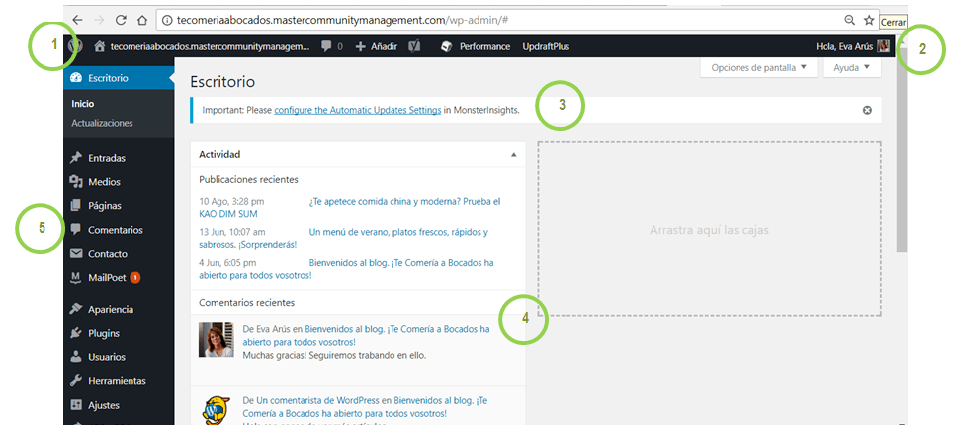
- Accesos a la pantalla de presentación de WordPress, la página de inicio, donde aparecen comentarios pendientes, actualizaciones pendientes de aplicar a tu blog, posibilidad de crear nuevos elementos (entrada, medio, página, usuario, etc.) y otros accesos que pueden mostrar las plantillas o los plugins que instales.
- Acceso a tu perfil de usuario, cierre de sesión, ayuda en línea y opciones de pantalla para personalizar el escritorio de WordPress.
- Este bloque nos da una serie de accesos directos a las acciones principales a realizar en el blog.
- Muestra tu actividad, últimas publicaciones, últimos comentarios moderados, etc.
- Desde esta sección (columna izquierda) tienes acceso a todos los elementos de trabajo de WordPress. En función de la plantilla y los plugins que utilices, estas opciones pueden variar.
PANEL de WordPress:
- Entradas. Aquí tienes acceso a las Etiquetas y Categorías de las entradas y puedes ver Todas las Entradas o Añadir nuevas (son los posts o páginas dinámicas).
- Medios. En este apartado accedes a la Biblioteca de medios y Añadir nuevo para agregar nuevos elementos (imágenes, pequeños vídeos, audio, documentos, etc.) que deberás agregar desde tu ordenador.
- Páginas. Dispones de los acceso a Ver todas las páginas o bien Añadir nueva (páginas estáticas).
- Comentarios. Desde esta opción puedes gestionar los comentarios que se hagan en el blog.
- Apariencia. Aquí puedes gestionar los Temas (plantillas), personalizar el tema activo, gestionar los Widgets de la Web (tanto para el Footer como para los Sidebars), crear y mantener los Menús de tu blog y Editor para poder acceder al código de las diferentes páginas php y CSS que componen la plantilla.
- Plugins. Cuenta con tres accesos. Uno de ellos es para que puedas ver y activar, desactivar o borrar los Plugins instalados, otro acceso para Añadir nuevo y el último acceso al Editor de código de los diferentes plugins que tengas instalados.
- Usuarios. Desde aquí puedes ver todos los usuarios registrados en el blog, añadir un usuario nuevo y acceder a Tu Perfil, donde puedes modificar los datos de tu usuario.
- Herramientas. Bajo este acceso están las Herramientas disponibles de publicación y un conversor de categorías y etiquetas. Además, ofrece diferentes opciones para Importar o Exportar datos.
- Ajustes. Esta suele ser la última opción en esta barra de accesos. Dentro de ella encontrarás:
- Ajustes Generales: para modificar la configuración básica del blog (título, URL, email, suscriptores, zona horaria, formato fecha / hora, idioma, etc.).
- Escritura: permite configurar la categoría y formato por defecto para las entradas del blog y la publicación a través de correo electrónico.
- Lectura: puedes especificar cuál es la página inicial de la web, el número de entradas visibles por defecto, y la visibilidad para los buscadores.
- Comentarios: para configurar y parametrizar todos los detalles relativos a la gestión de los comentarios.
- Medios: permite realizar los ajustes referentes a los tamaños de las imágenes que utilices y la organización de las carpetas donde se almacenarán.
- Enlaces permanentes: para configurar cómo serán las URL’s del blog y las estructuras personalizadas para las categorías y las etiquetas.
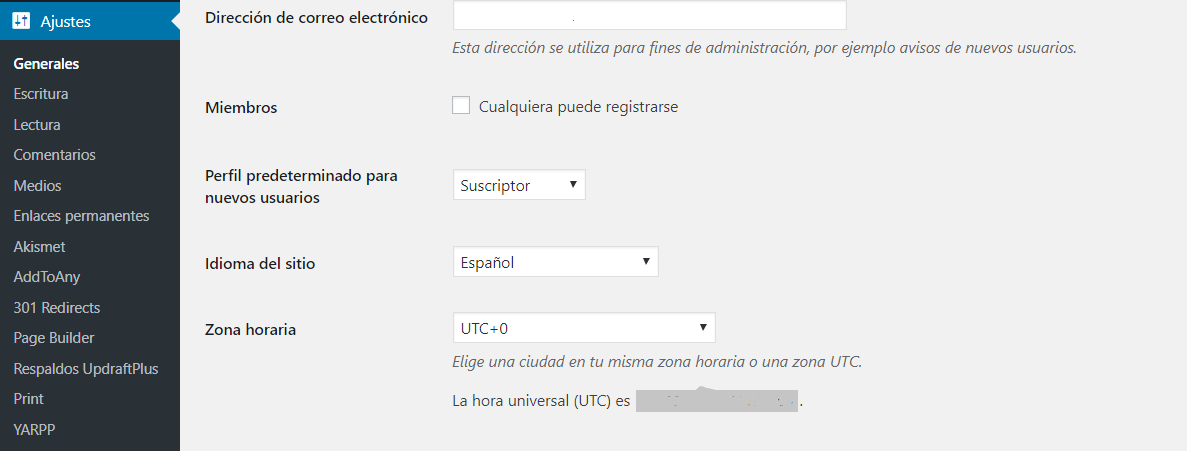
5. Diseña tu blog
Ya puedes trabajar en su aspecto y funcionalidades. Para ello tendrá que elegir una PLANTILLA, que puedes comprar y subirla al blog o bien escoger entre las que te ofrece básicas. Puedes buscar en el repositorio oficial de plantillas de WordPress.
Elegir bien una plantilla es fundamental, ya que te bridandará la posibilidad de contar con un diseño original y de herramientas avanzadas que te pueden ahorrar un montón de tiempo y plugins, que si la tuvieses que diseñar partiendo de cero.
Los principales puntos para escoger una plantilla:
- Definir lo elementos clave para tu blog. Se trata de hacer un listado de lo que vas a necesitar y dibujar un esquema con los contenidos que quieres mostrar en cada página y cómo los vas a distribuir: Ecommerce, publicidad, magazine, portfolio… Y buscar la plantilla que contemple estos elementos y con la máxima funcionalidad, de forma que sea compatible con buscadores, frameworks, versiones de WordPress, Woocommerce, diferentes idiomas…
- Debe ser Responsive. Si quieres tener el máximo de visitas se tiene que poder visualizar desde cualquier dispositivo.
- Con posibilidades de personalización y edición:
- Poder cambiar fácilmente la tipografía y los esquemas de color.
- Disponer de sidebars, tanto a izquierda como a derecha.
- Poder personalizar la cabecera, de modo que permita ubicar bien el logo/título.
- Formularios de contacto y comentarios personalizables.
- Buen soporte para vídeo e integración con Youtube.
- Integración de opciones para redes sociales.
- Diseños de página predefinidos.
- Que el diseño no ahogue el contenido.
- Widgets de WordPress incorporados.
- Piensa en el posicionamiento SEO y velocidad de carga: hay plantillas “SEO friendly” que tienen implementadas en su panel de control algunas funciones para añadir metadatos de manera fácil a tus entradas o páginas (etiquetas de título, etiquetas meta, meta descripciones….). Éstas pueden ser muy útiles de inicio hasta que empieces a instalar plugins.
6. Instala los plugins que te ayuden a optimizar tu trabajo
Pensando en que funcionalidades quieres añadir al blog, hay ciertos plugins que son imprescindibles, los que afectan a la seguridad, generar tráfico y posicionamiento SEO, la optimización de carga de las páginas, interacción con la comunidad y un diseño atractivo.
A continuación, te comparto una lista de los que considero imprescindibles para un blog en WordPress
Seguridad
- Akismet: para detener los comentarios spam.
- iThemes Security: plugin de seguridad para WordPress.
Copias de seguridad
- BackWPup: para la creación automática de copias de seguridad.
- Google Drive for WordPress: para crear una copia de seguridad de la web directamente a una cuenta de Google Drive de manera periódica y poder respaldar tu blog ante cualquier ataque o problema.
Tráfico y SEO
- Yoast SEO: según expertos, el mejor plugin para optimizar WordPress.
- Google XML Sitemaps: plugin especializado en la creación de sitemaps.
- SEO Redirection: ayuda a monitorizar los errores 404 del sitio web y crea redirecciones a otras páginas o a un 404 personalizado.
- WP Keyword Suggest: se basa en las sugerencias de palabras clave de Google e integra una caja de búsqueda en el editor de WordPress en la que se puede teclear una o más palabras clave para ver qué te sugiere.
- Google Analytics for WordPress: inserta automáticamente el código de tracking que Google Analytics necesita para poder recopilar sus estadísticas del blog.
- Yet Another Related Posts Plugin (YARPP): una barra al final de los posts sugiriendo automáticamente otros posts relacionados. No solamente mejora la permanencia del usuario en el blog, sino que además queda muy vistosa.
Optimización
- P3 Performance Profiler: este plugin analiza el impacto en el tiempo de carga de los plugins que tengas instalados para detectar aquellos más problemáticos y poder tomar medidas.
- W3 Total Cache: ayuda a mejorar el rendimiento de WordPress, acelerando los tiempos de carga en entradas, páginas y demás secciones del sitio Web.
Interacción con la comunidad
- Contact Form 7: este plugin permite diseñar muy fácilmente un formulario de contacto, con los campos que quieras.
- Thank me later: es un plugin que envía el mensaje (que tu edites) a todo usuario que haga un comentario en el blog.
Redes Sociales
- Easy Social Share Buttons: para implementar botones sociales completos y recomendables.
- Shareaholic: para lograr que el usuario que visite el blog consuma su contenido, se quede más tiempo y lo comparta con sus contactos de redes sociales. También permite agregar una sección de artículos relacionados en la parte inferior de cada post e incluye su propio panel de control para ver estadísticas e informes de rendimiento.
Diseño
- Google Typography: añade más de 600 tipos de letra de Google Fonts para poder utilizarlos con cualquier tema de WordPress.
- WP Smush.it: optimiza las imágenes que se suben a la librería de medios de WordPress para que ocupen el menor especio posible, sin pérdida de calidad.
- WPtouch: genera una versión para dispositivos móviles de nuestro blog en WordPress, si tienes temas antiguos que no sean responsive.
Ecommerce
- Woocommerce: plugin de WordPress gratuito, si no descartas la opción de añadir “una pequeña tienda de comercio electrónico” en el blog.
- Google AdSense: te permitirá insertar banners publicitarios sin necesidad de tener que buscar empresas que se quieran publicitar.
7. Organiza el contenido
Llega la parte más compleja y substancial: el contenido. Ante todo no olvides que tu objetivo es “tener una marca personal”, conseguir seguidores, es decir, tener muchas visitas, y que se queden el máximo de tiempo posible, y por supuesto fidelizarlas, que regresen a visitarte.
Más allá del interés que puedan tener por el contenido (mensaje) de tu blog y tu estilo de comunicación (storytelling), debes pensar y dedicar tiempo en su aspecto. Lo que verán sus visitantes y todo aquello que rodee tus publicaciones ha de ser atractivo, ágil en cargarse, adaptarse a cualquier dispositivo y emplear códigos que contribuyan a un buen posicionamiento SEO. El contenido siempre tendrá en cuenta las KEYWORDS o “palabras clave”.
Una vez esté todo ordenado, ¡a por el diseño! Fondos, colores, tipografías, bordes, barra lateral, header, footer, formularios, publicidad, etiquetas, menú superior, redes sociales…
Organiza todos los elementos:
Dispones de PÁGINAS. Normalmente son las usadas para definirte como autor o empresa, definen el blog, también pueden ser categorías… son URL estáticas en las que tendrás que ser cuidadoso con las palabras clave que y con un texto nunca inferior a 300 palabras.
Y las ENTRADAS, que son los post periódicos que vas publicando, también son páginas pero son dinámicas y se sitúan cronológicamente. Las Keywords deben estar muy bien definidas para potenciar el SEO. Hay que vincularlas a CATEGORÍAS y a tags o ETIQUETAS.
En las páginas y entradas encontrarás: el Título y el H2, que también deben contener palabras clave, y el contenido es fundamental que sea original, propio, que tenga tu personalidad.
Te muestro como es una nueva entrada:
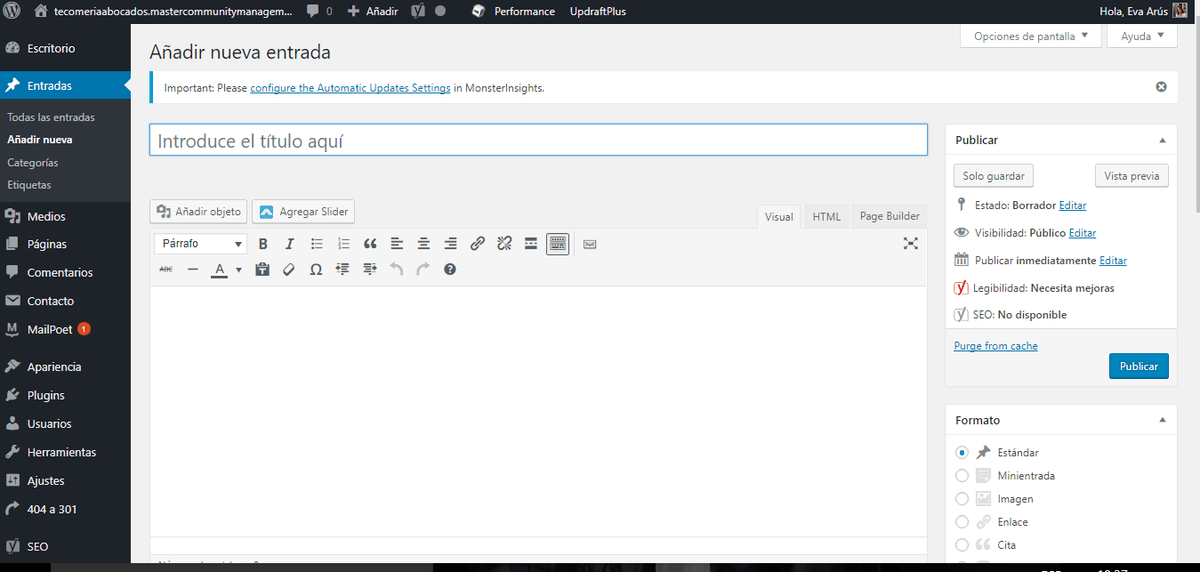
Para organizar y diseñar el blog en WordPress, te pongo un ejemplo de estructura:
- Header (cabecera): imagen destacada, logo/autor/título, redes sociales y menú superior con páginas estáticas:
- Inicio: para poder regresar siempre al principio
- Sobre el autor/Sobre el blog/Sobre la empresa
- Otras: según objetivo y tema del blog: servicios/productos…
- Contacto
- Cuerpo: donde aparecerán el contenido de cada una de las páginas o entradas.
- La página inicial debe transmitir un mensaje claro de lo que ofreces, es tu marca personal, sea un producto/servicio o seas tú como persona.
- Tendrán imágenes atrayentes y el texto será claro y espaciado, resaltando los puntos clave.
- Al final del contenido de cada página, habrá un formulario para suscribirse.
- Y entre ellas se redirecionarán.
- Footer (pie): mediante WIDGETS distribuirás datos de la empresa, formulario de contacto, registro al newsletter, RRSS, copyright…
- Sidebar (barra lateral): visible de forma permanente, tendrá cuadro de categorías, cuadro de etiquetas, blogroll de otras web y formulario de contacto. Si es tu elección, también publicidad.
8. Crea tu primer artículo
Pero para que tu contenido llegue al mayor público posible, hay que escribir pensando en el posicionamiento SEO. Las palabras que formen parte de tu historia, el tamaño de las frases, los enlaces que vincules, el tamaño de las Keywords y su cantidad, los atributos de las imágenes… todo esto va a condicionar que tu blog aparezca mejor posicionado en los motores de búsqueda de google y consecuentemente llegue a más público.
Con las Keywords habrá que ser preciso en usar long tail, middle tail y head, es decir, no quedarnos siempre en lo general (head) ya que entonces será muy difícil aparecer en una buena posición. Si tu palabra clave es “dieta”, es una palabra muy general y será más difícil estar bien posicionado, pero si es “paleo dieta”, su especificidad te llevará a unos mejores puestos.
En todas las Entradas, en la parte inferior de la pantalla aparece el apartado que Yoast SEO te facilita, para que te sirva de guía, así tendrás en cuenta todos estos puntos a la hora de redactar. Te muestro un ejemplo:
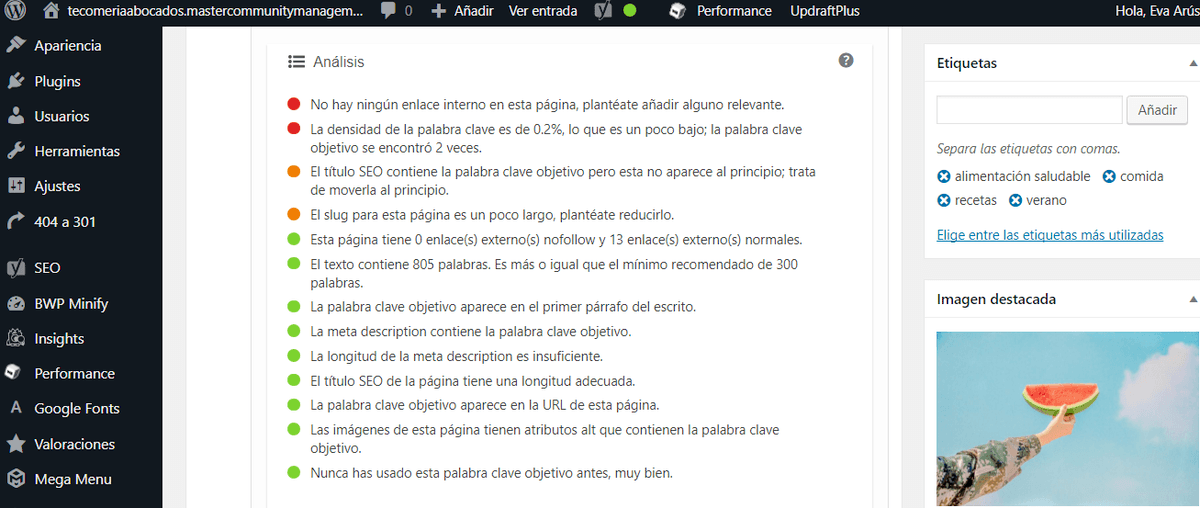
Ahora sí, ya puedes comenzar con la redacción del contenido. Mil y una veces habrás oído que el Contenido es el rey. Cierto, es la clave. A parte de todo lo relacionado con el SEO, tu contenido debe ser veraz y auténtico, y a la vez original y atractivo. Lo mejor es ser uno mismo, contar tu historia con tus palabras, mantener la tensión y al mismo tiempo ser claro.
Máster en Community Management: Empresa 2.0 y Redes Sociales
Formamos profesionales especialistas en la planificación estratégica y gestión de las redes sociales,
¡Quiero informarme!